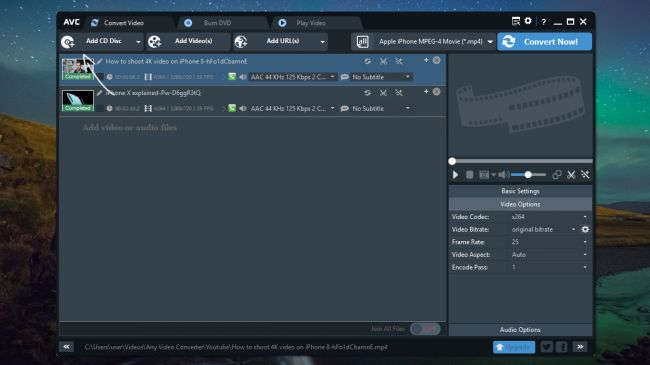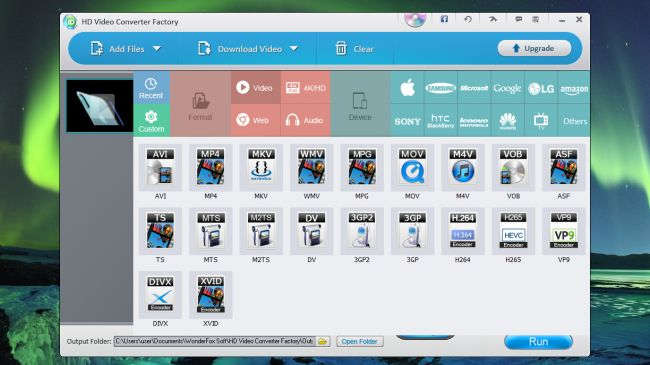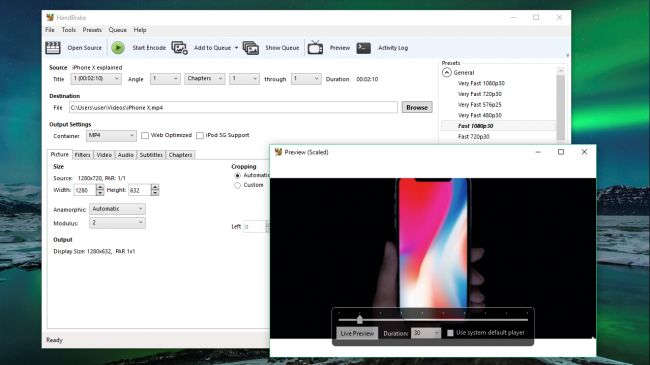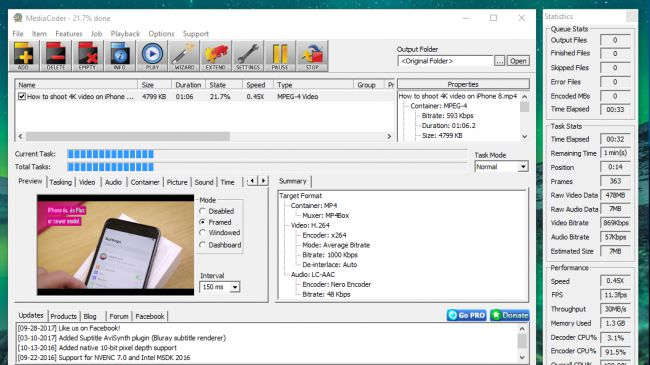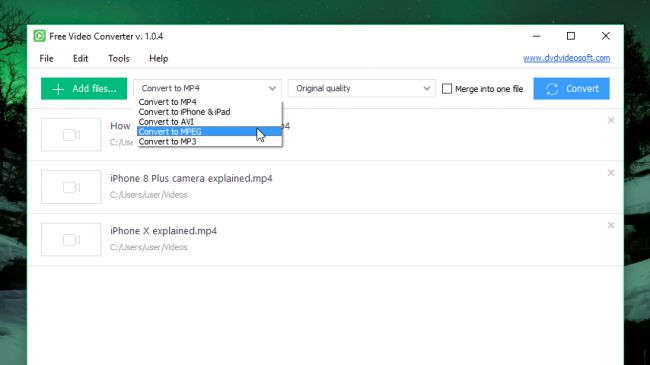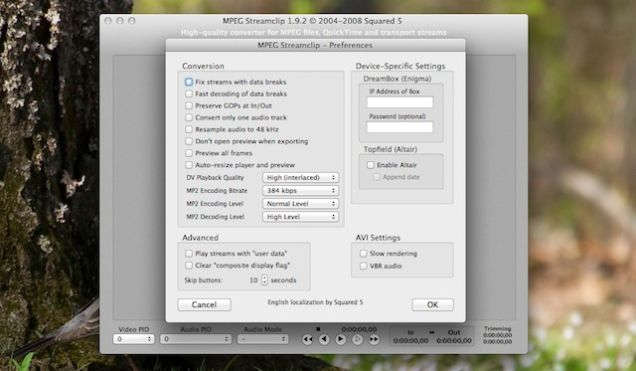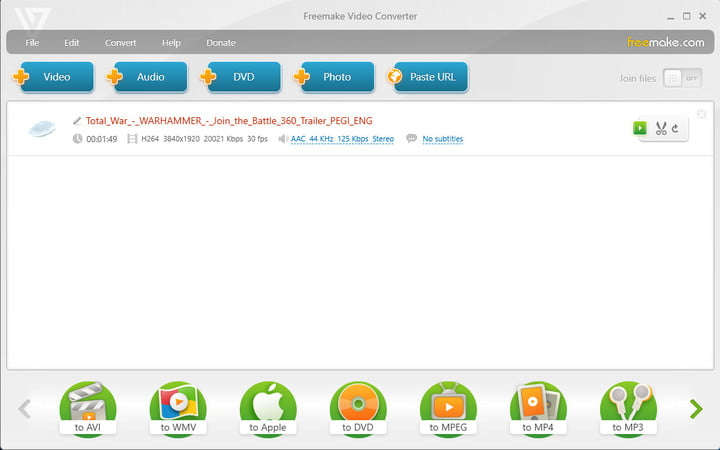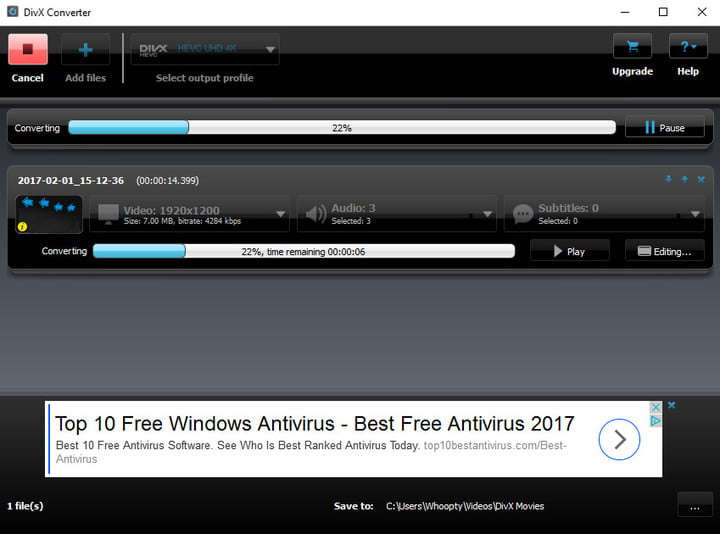آشنایی با بهترین نرم افزارهای رایگان تبدیل و فشرده سازی Video
بهترین نرمافزارهایی که شما را قادر میسازد، فایلهای ویدیویی و صوتی را با حجم و فرمت دلخواه در کامپیوتر و موبایل خود داشته باشید.
شاید شما هم با این مساله روبهرو شدهاید، تعداد زیادی از فایلهای ویدیویی که در مسافرتها و مناسبتهای مختلف با دوربین شخصی یا تلفنهمراه خود ضبط کردهاید یا در وبگردیها و شبکههای اجتماعی آنها را مشاهده و دانلود کردهاید یا حتی از طریق تلویزیون و گیرندههای دیجیتال ضبط کردهاید، این در حالی است که تمام چنین فایلهایی دارای حجمهای مختلف و معمولا زیاد هستند و شما فضای ذخیرهسازی محدودی دارید، همچنین در فرمتهای مختلف و بعضا غیررایج که هر دستگاهی قادر به پخش آنها نیست. پس باید حجم ویدیوها را کم کنید یا اصطلاح آنها را فشرده کنید و به فرمتهای رایج و معمول تبدیل کنید. ما در این مقاله سعی کردهایم بهترین نرمافرارهای رایگان تبدیل و فشردهسازی فایلهای ویدیویی را به شما معرفی کنیم.
۱. Any Video Converter Free (AVC)
تبدیل سریع و رایگان ویدیوهای موجود در کامپیوتر و اینترنت: وقتی صحبت از پشتیبانی از فرمتهای مختلف بهمیان میآید، Any Video Converter شما را ناامید نخواهد کرد. AVC میتواند ویدیوهای آنلاین را نیز تبدیل کند، یعنی اگر دوست دارید، میتوانید ویدیوهایی را که در Vimeo ،Facebook ،Youtube و دیگر سایتها میبینید، به فرمت دلخواه تبدیل و بهآسانی دانلود کنید و دیگر نگران مصرف بستههای اینترنتی نباشید. بهصورت خلاصه این نرمافزار دارای ویژگیهای زیر است:
- پشتیبانی فوقالعاده از فرمتهای مختلف
- تبدیل و دانلود ویدیو و موسیقی از اینترنت
- ویرایش، برش، چرخش و اعمال فیلترها و افکتهای مختلف روی Video
- سازگاری با دستگاههای مختلف شامل iPad ،iPhone و دستگاههای اندرویدی
- بدون تبلیغات و بدافزارها
- قابل نصب روی Windows و macOS
- عدم تبدیل دستهای فایلها
۲. Free HD Video Converter Factory
ویرایش و تبدیل فایلهای ویدیویی با یک بسته نرمافزاری رایگان:Free HD Video Converter Factory بهخاطر رابط کاربری آسان به خود افتخار میکند، شاید کمی بزرگنمایی و اغراقآمیز بهنظر برسد؛ ولی کاملا درست است. شما میتوانید فایلها را بکشید و در محیط برنامه رها کنید یا از منوی انتخاب استفاده کنید، سپس فرمت و دستگاه مقصد را انتخاب کنید و دکمه Run را بزنید، این تمام کاری است که باید انجام دهید.
از دیگر خصوصیات این نرمافزار میتوان به موارد زیر اشاره کرد:
- پشتیبانی از فرمتها و دستگاههای مختلف
- رابط کاربری آسان و جذاب برای افراد مبتدی
- دانلود ویدیو از اینترنت
- ویرایش ویدیوها و استفاده از افکتهای نسبتا قوی
- قابل نصب روی Windows
- عدم تبدیل دستهای فایلها
۳. HandBrake
مبدلی قدرتمند برای هر نوع سیستم عامل:HandBrake یک تبدیلکنندهی ویدیوی رایگان شناخته شده در بین کاربران مک است، ولی در دنیای ویندوز زیاد معروف نیست، شاید به این خاطر که نسخهی ویندوز آن هنوز از 1.0 بالاتر نرفته و به عنوان یک برنامهی آزمایشی محسوب میشود؛ ولی با این اوصاف بازهم نمیتوان از آن چشمپوشی کرد.
از نقاط ضعف HandBrake میتوان به رابط کاربری خستهکنندهی آن اشاره کرد و این که قبلا نسخه مک این نرمافزار حاوی بدافزار بود؛ ولی حالا جای نگرانی نیست. در حالت کلی ویژگیهای آن عبارت است از:
- پشتیبانی فوقالعاده از فرمتها و دستگاههای مختلف
- ابزار ویرایش ویدیو و اعمال افکتهای مختلف
- تعدیل فریمریت و نسبت تصویر ویدیوی خروجی
- تبدیل دستهای فایلها
- قابل نصب روی Windows ،macOS و Linux
- بدون تبلیغات
- رابط کاربری نهچندان آسان برای افراد مبتدی
۴. MediaCoder
تبدیل سریع ویدیوها با هر فرمتی و بدون کاهش کیفیت: همانطور که میبینید، تعداد زیادی از نرمافزارهای تبدیل ویدیو، برای دانلود پیشروی شما است؛ ولی وقتی صحبت از سرعت و سازگاری با فرمتهای قدیمی و غیررایج بهمیان میآید، این MediaCoder است که خودنمایی میکند. درست مثل HandBrake، محیط برنامهی MediaCoder نیز ممکن است افراد مبتدی را سردرگم کند؛ ولی در این نرمافزار ویژگیهای اضافهای برای ویرایش ویدیو و تنظیم نسبت تصویر وجود دارد که باید به آن نیز توجه شود. خصوصیات این نرمافزار بهصورت موردی عبارتاند از:
- سرعت بالا در تبدیل Video
- پشتیبانی فوقالعاده از فرمتها و دستگاههای مختلف
- ابزار ویرایش ویدیو و اعمال افکتهای مختلف
- تعدیل فریمریت و نسبت تصویر ویدیوی خروجی
- ضبط ویدیو از روی CD ،DVD ،BD و دوربین
- تبدیل دستهای فایلها
- قابل نصب روی Windows ،macOS و Linux
- رابط کاربری نهچندان آسان برای افراد مبتدی
۵. Free Video Converter
استفادهی آسان برای کاربران جدید:DVDVideoSoft بهخاطر ارائهی نرمافزارهای رایگان در حوزهی رسانهای زبانزد است، Free Video Converter نیز از این قائده مستثنی نیست. این نرمافزار نسبت به سایر رقبا ویژگیهای محدودتری دارد که از بین آنها میتوان به موارد زیر اشاره کرد:
- رابط کاربری بسیار ساده
- تبدیل دستهای فایلها
- ادغام ویدیوها
- قابل نصب روی Windows
- پشتیبانی از فرمتهای محدود
- ایجاد واترمارک روی ویدیوی خروجی
۶. MPEG Streamclip
MPEG Streamclip نهتنها یک نرمافزار فشردهسازی و ویرایش ویدیو است؛ بلکه میتواند بهعنوان ویدیوپلیر نیز عمل کند. این برنامه در تبدیل و فشردهسازی، در سازماندهی فایلهای صوتی و تصویری بسیار خوب عمل میکند و از سرعت، انعطافپذیری بالایی برخوردار است.
- پشتیبانی از فرمتها و دستگاههای مختلف
- امکان ویرایش ویدیوها
- قابل استفاده بهعنوان نرمافزار پخش ویدیو
- کاملا رایگان
- قابل نصب روی Windows و Mac OS
۷. Freemake Video Converter
Freemake Video Converter همانطور که از نامش پیدا است، کاملا رایگان است. قادر به پشتیبانی از فرمتها و دستگاههای بسیار زیاد و دانلود ویدیو از شبکههای اجتماعی است. همچنین برای نصب این نرمافزار به NET Framework 4.0 Client Profile نیاز خواهید داشت.
- پشتیبانی از فرمتها و دستگاههای مختلف
- ابزارهایی برای ویرایش ویدیوها
- ضبط و استخراج ویدیو از روی CD ،DVD و BD
- رابط کاربری مناسب و جذاب
- دانلود ویدیو از اینترنت
- قابل نصب روی
۸. DivX video converter
DivX video converter به شما این امکان را میدهد تا ویدیوهای ذخیره شده در فضای ابری را نیز تبدیل و فشردهسازی کنید، از دیگر قابلیتهای این نرمافزار میتوان به موارد زیر اشاره کرد:
- پشتیبانی از فرمتها و دستگاههای مختلف
- ابزارهایی برای ویرایش ویدیوها
- ضبط و استخراج ویدیو از روی CD ،DVD و BD
- رابط کاربری ساده و جذاب
- پشتیبانی از Google Drive و DropBox
- قابل نصب روی Windows و macOS
ما در این مقاله سعی کردیم بهترین نرمافزارهای تبدیل و فشردهسازی فایلهای ویدیویی را به شما معرفی کنیم تا بتوانید از میان آنها مناسبترین گزینه را برای رفع نیازهای خود انتخاب کنید.
منبع:zoomit